


在 Windows 10系统中,默认情况下,系统会自动下载并安装最新的驱动程序,以确保您的硬件设备始终具有最佳的性能和兼容性。然而,有时这种自动更新可能会导致一些问题,例如某些新版本的驱动程序可能不兼容您的设备或者引入了一些不必要的稳定性问题。在这种情况下,关闭 Windows 10 的自动更新驱动程序功能可能是一个不错的选择。
具体方法如下:
1、首先,打开电脑桌面,点击开始菜单,搜索并进入控制面板;
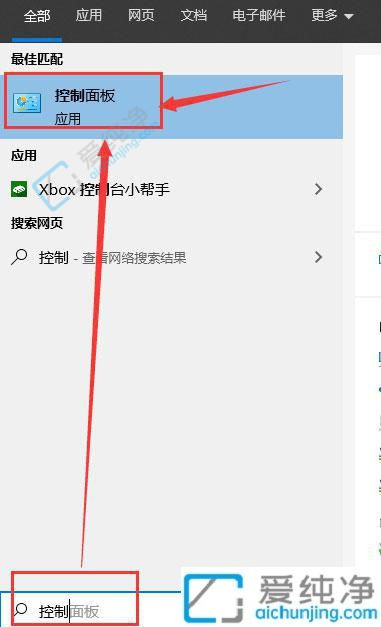
2、然后,点击“系统与安全”;
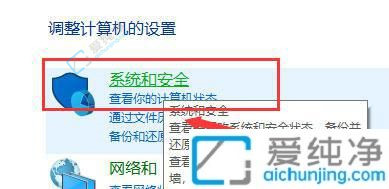
3、接着,点击“系统”;
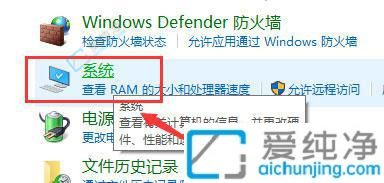
4、选择“高级系统设置”;
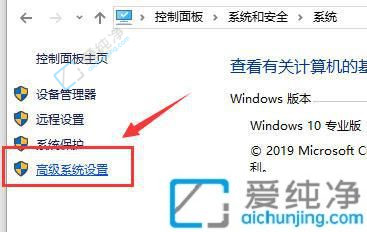
5、在硬件部分点击“设备安装设置”;
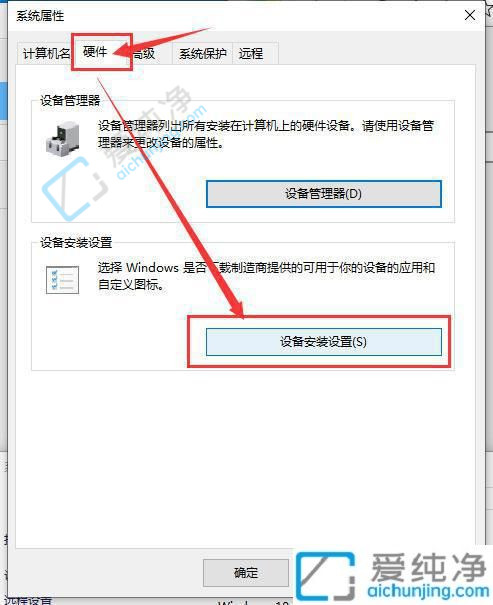
6、选择“否”,最后点击“保存更改”。
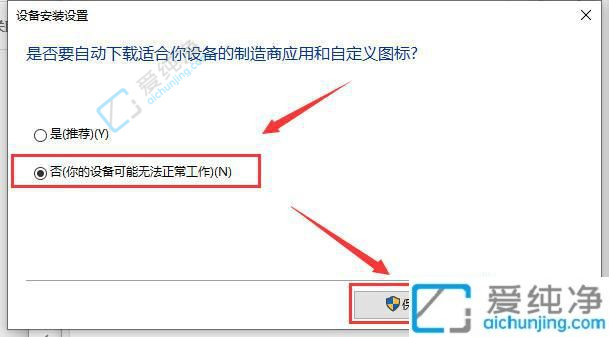
通过本文介绍的方法,您应该已经成功地关闭了 Windows 10 中的自动更新驱动程序功能。这样,您就可以更加灵活地控制您的硬件设备驱动程序更新,以避免可能的兼容性问题或稳定性风险。请记住,在关闭自动更新后,您需要定期检查并手动更新您的驱动程序,以确保您的设备始终保持在最佳状态。
| 留言与评论(共有 条评论) |